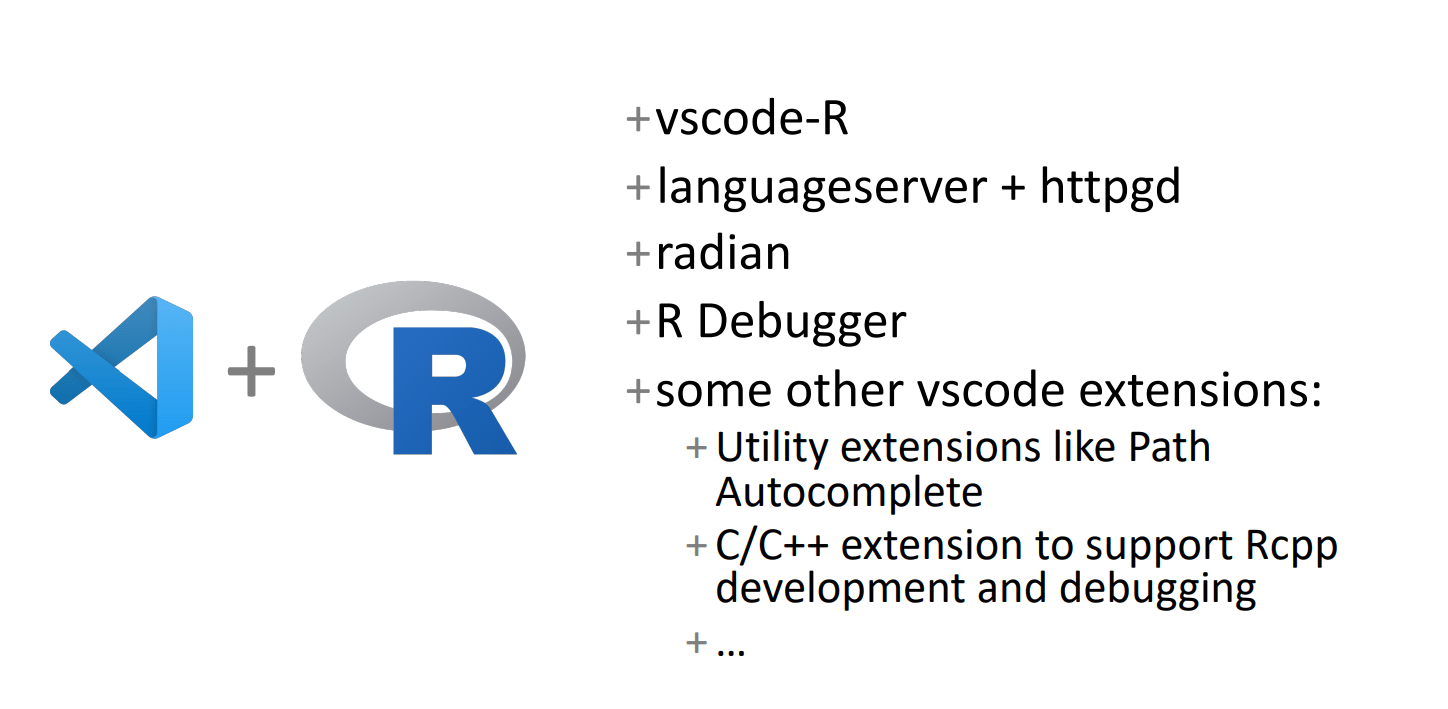
用 VSCode 而不是 Rstudio 写 R 的好处
- 使用新的 R 终端,radian,而且这个终端还是 python 写的哦。支持高亮,可以设置快捷键。
- 可以快捷打开项目
- 在文件夹直接右键就可以打开旧项目或新项目
- 用 utools 还有一个 vscode 插件,可以管理和置顶打开过的项目用
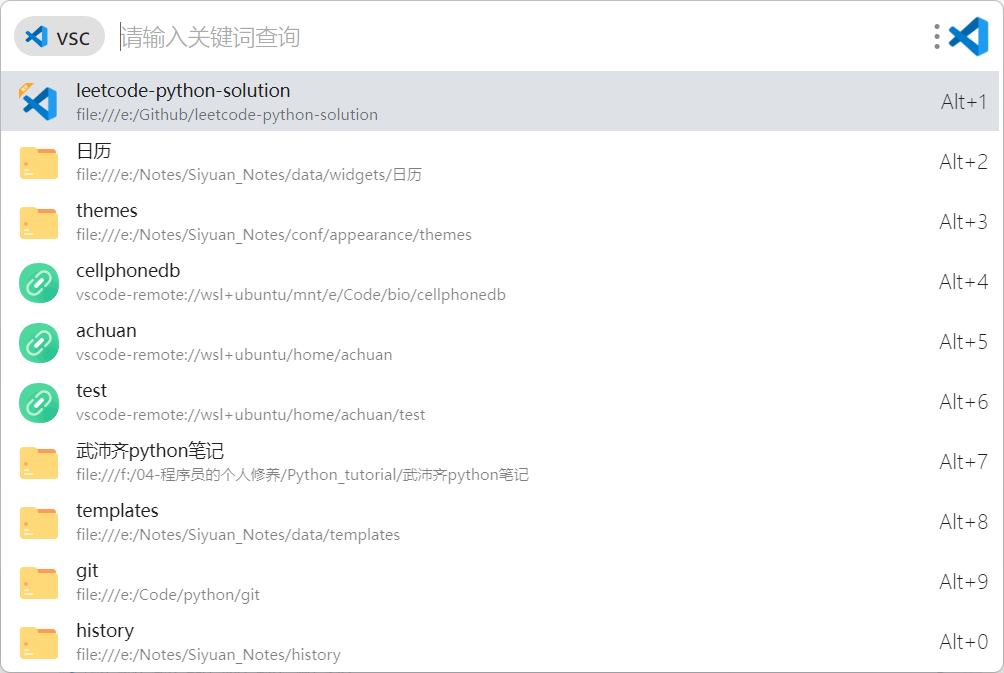
- 可以更方便的混合写不同的代码,比如 python、bash 脚本、c++等等。
- vscode 更舒服的功能
- 鼠标悬停函数,显示函数文档;
- 鼠标悬停函数,显示变量信息;
- 格式化代码
- 重构代码
- 批量修改变量
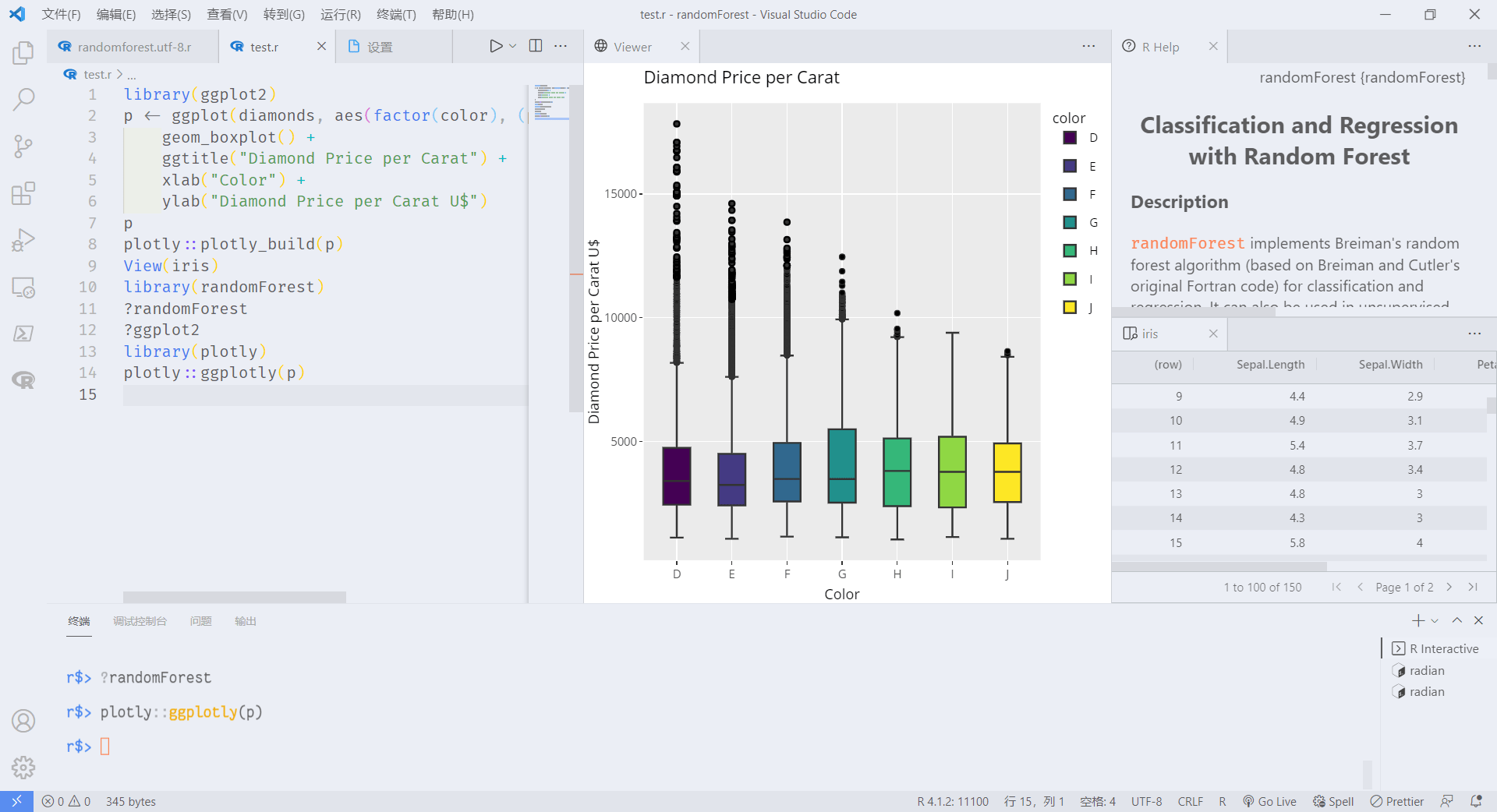
安装
1、VSCode 安装 R 插件
之前的许多网络教程中提到还要安装 LSP client,目前已下架,其功能已经涵盖在 R 中了,不需要单独再下载
2、安装 radian
pip install radian
3、要实现自动补齐还需要安装:Languageserver
conda install -c conda-forge r-languageserver# 一些可能需要的依赖?# conda install -c conda-forge r-stringi r-stringr r-xml2 r-matrix r-mgcv r-ggplot2 tidyverse
4、安装 httpgd包
conda install -c conda-forge r-httpgd
以 svg 显示画图,比默认的 png 强太多,网页打开后支持导出其他格式,支持播放图片历史
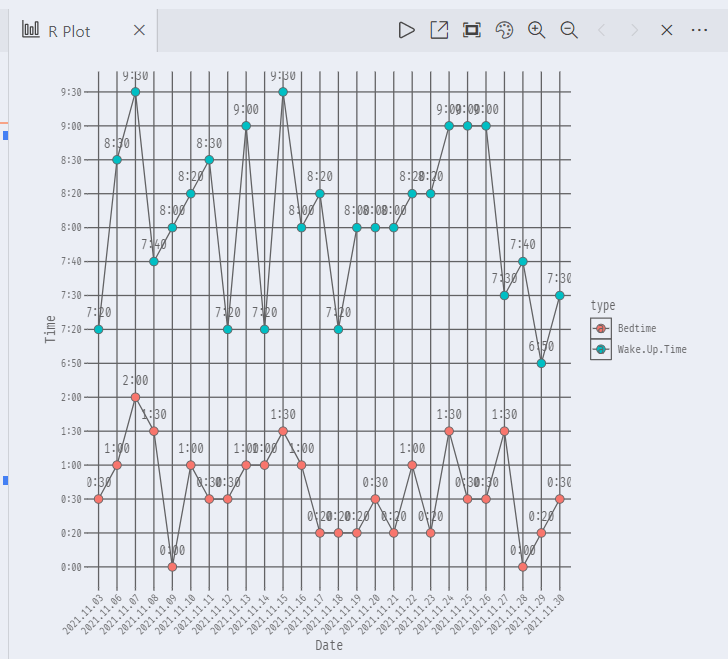
VSCode 的配置
打开设置,打开工作区setting.json,输入
"r.rterm.windows": "/home/achuan/miniconda3/bin/radian","r.bracketedPaste": true,"r.rterm.option": ["--no-site-file"],"r.plot.useHttpgd": true,"r.rpath.linux": "/home/achuan/miniconda3/bin/R"
附 :R 的使用小 tips
1、查看表格数据
使用 View(df) 可以在 VSCode 查看表格数据
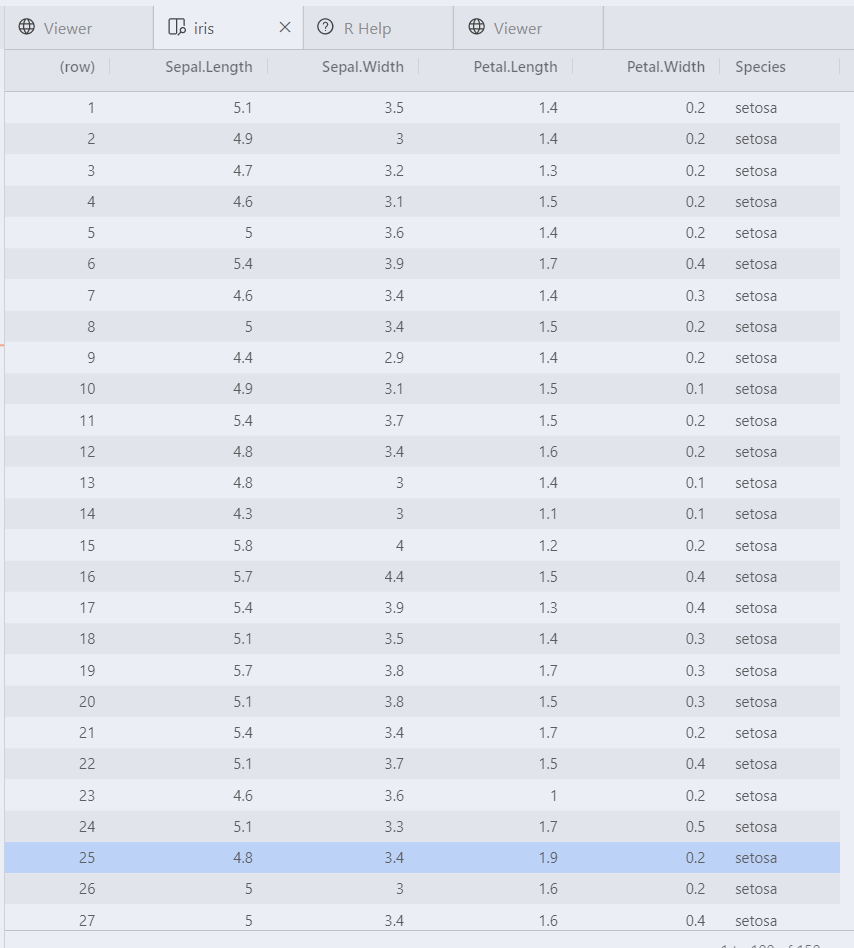
2、可交互的图
使用 plotly::ggplotly(p) 或 plotly::plotly_build(p) 可以把 ggplot2 画的图都转换成可交互的。
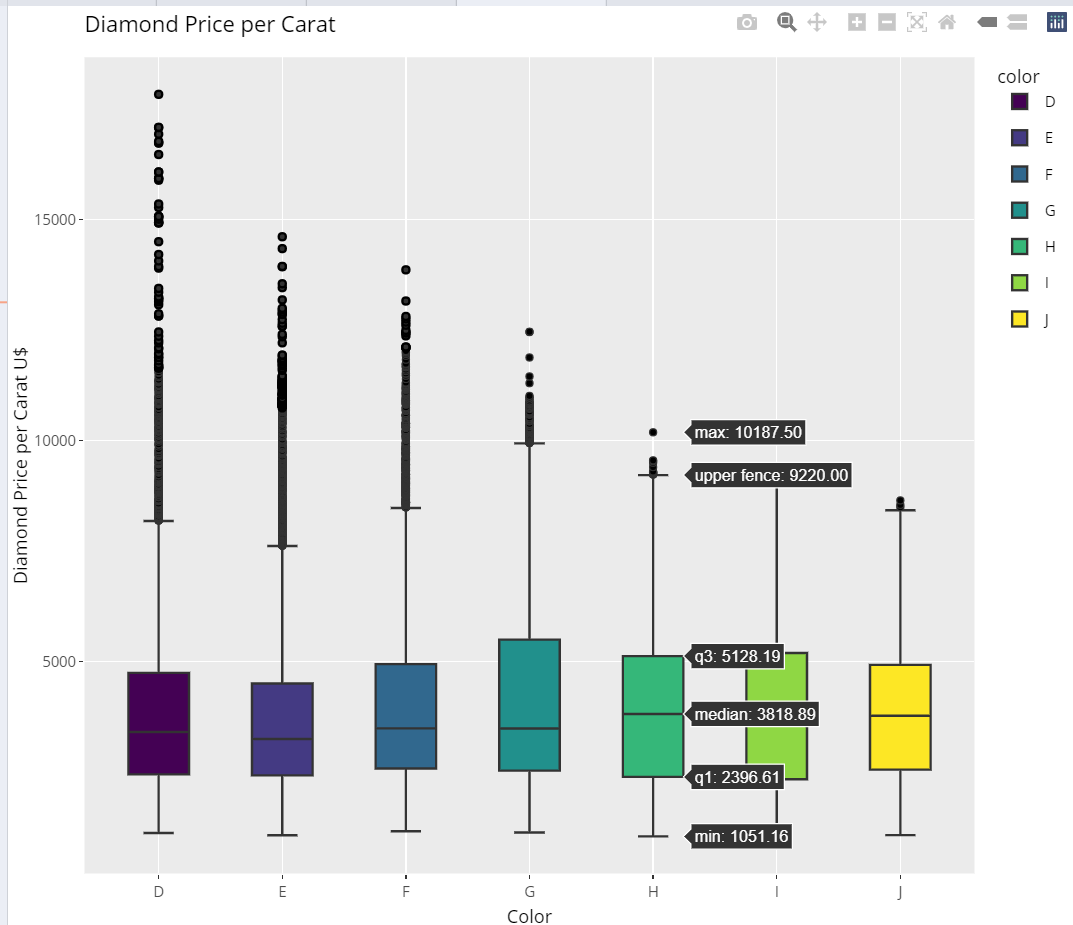
3、Rmarkdown 的使用
刚开始写内容时用 Rmd 比直接 r 脚本使用更舒服,安装 rmarkdown 包之后可以即时预览 Rmd 渲染后的样式
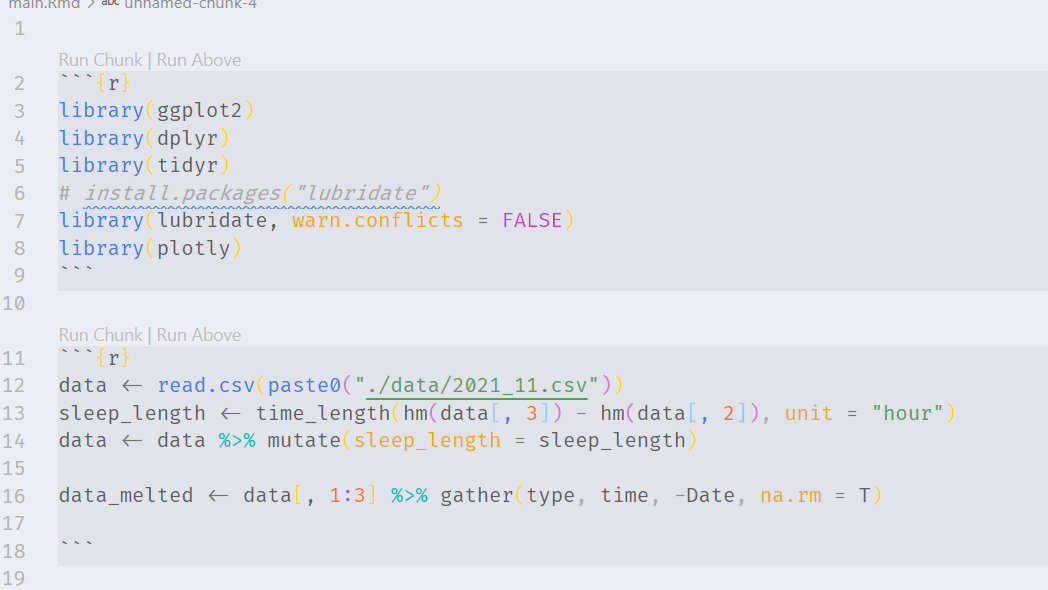
添加 插入 R chunk 的快捷键
{"key": "cmd+shift+i","command": "editor.action.insertSnippet","when": "editorTextFocus","args": {"snippet": "```{r}\n$0\n```"}}
或者直接输入一个 r 就可以
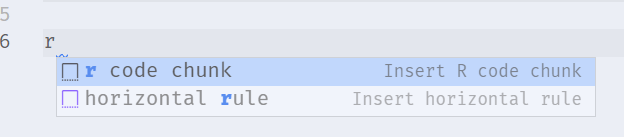
Q & A
每次运行代码蛮容易出现 代码尾部出现”)之类的东西?
参考资料
- 任坤:Using R in VS Code | 第 14 届中国 R 会软件工具专场(二)_哔哩哔哩_bilibili
- 如何在 VSCODE 中高效使用 R 语言 (图文详解) - 知乎 (zhihu.com)
- radian | 一款 21 世纪的 R 语言编辑器 - 知乎 (zhihu.com)

